Печать оригиналов, размещенных по центру листов на принтере imagePROGRAF-iPF750/760
Печать оригиналов, размещенных по центру листов
Щелкните на вкладке Макет для отображения листа Макет.
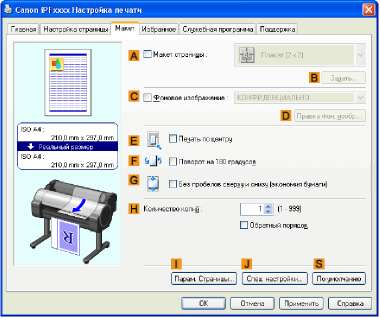
Выберите отметку Печать по центру.
Подтвердите установки печати и выполните необходимую печать.
Вы можете выполнять печать оригиналов, размещенных по центру страницы — например, если размер бумаги больше размера оригинала, либо в случае уменьшения оригинала.
Размещение оригиналов по центру листов
В случае использования бумаги, размер которой превышает размер оригинала, либо в случае печати оригиналов с уменьшением, напечатанные изображения могут выравниваться по верхнему левому углу бумаги. В таком случае Вы можете разместить оригиналы по центру листов по время печати. Печать по центру Выравнивает центр оригинала с центром листа.
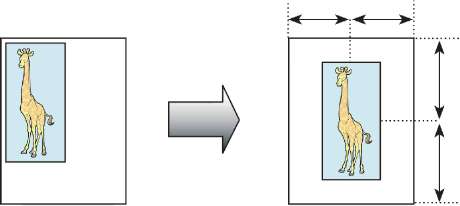
Для получения инструкций по размещению оригиналов по центру в случае печати на листах, обратитесь к следующим темам.
Печать оригиналов, размещенных по центру листа (Windows)
Документ: любой тип
Размер страницы: A4 (210,0 х 297,0 мм [8,3 х 11,7 дюйма])
Бумага: листы
Тип бумаги: Plain Paper
Размер бумаги: A4 (210,0 x 297,0 мм [8,3 x 11,7 дюйма]) Выберите пункт Печать в меню приложений.
Выберите принтер в диалоговом окне, а затем откройте диалоговое окно драйвера принтера.
Убедитесь, что отображается вкладка Главная.
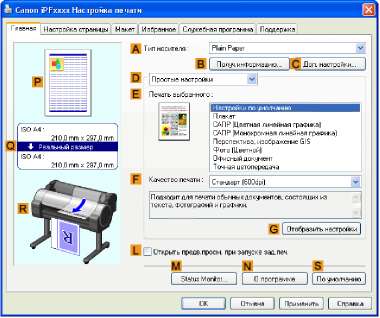
В списке Тип носителя выберите тип загружаемой бумаги. В данном случае выберите тип Plain Paper.
Выберите нужный пункт в списке Печать выбранного.
Откройте вкладку Настройка страницы, чтобы отобразить лист Настройка страницы.
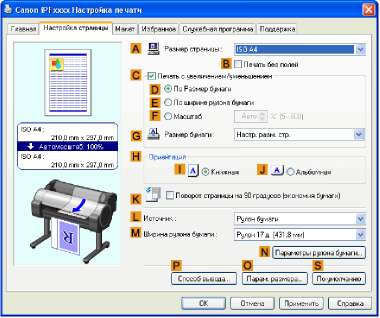
В списке Размер страницы щелкните размер оригинала, указанного в приложении. В данном случае выберите тип ISO A4.
Установите флажок Печать с увеличением/уменьшением.
Щелкните пункт Настр. разм. стр. в списке G Размер бумаги.
Щелкните пункт Масштаб и введите 50.
Щелкните пункт Вручную в списке Источник.
Откройте вкладку Макет, чтобы отобразить лист Макет.
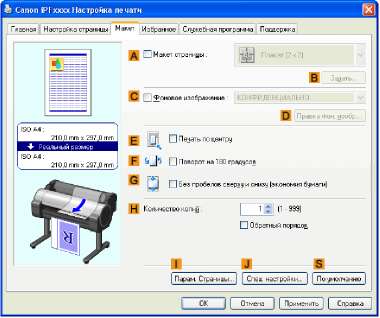
Установите флажок Печать по центру.
Подтвердите настройки печати и выполните печать надлежащим способом.
Если Вы выбрали опцию Вручную в качестве источника бумаги, следуйте инструкциям на панели
<<<назад
далее>>>
при использовании материалов ссылка на сайт компании awella.ru обязательна
Помогла информация на сайте ? Оставьте отзыв о работе нашей компании ! Это можно сделать в яндекс браузере и это простимулирует работников нашей компании (ответственные получат бонусы), которые собирали ее для вас! Спасибо !
|